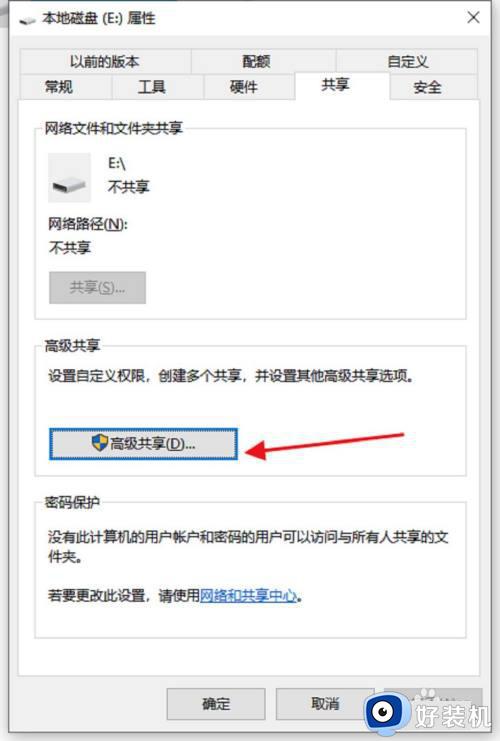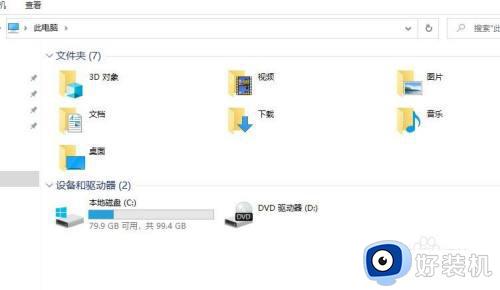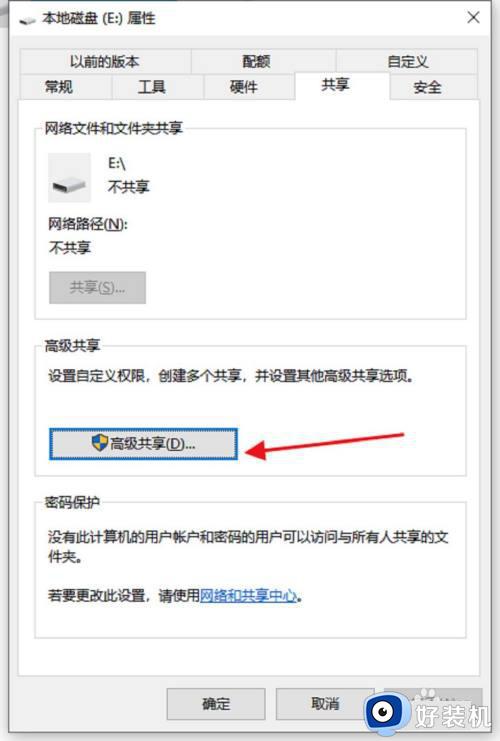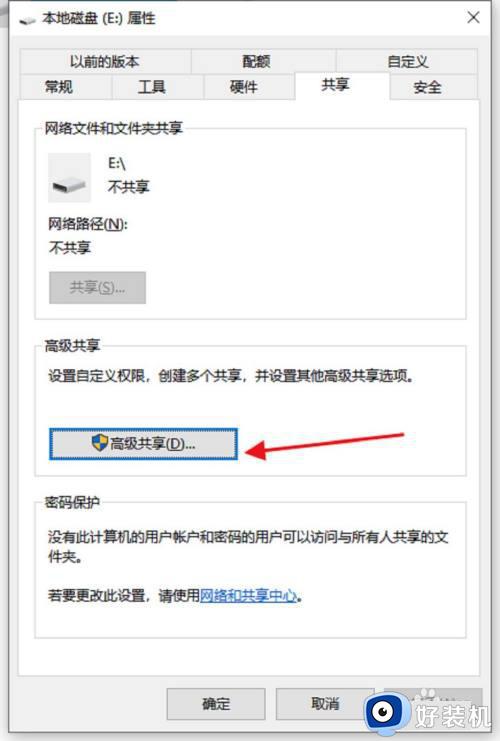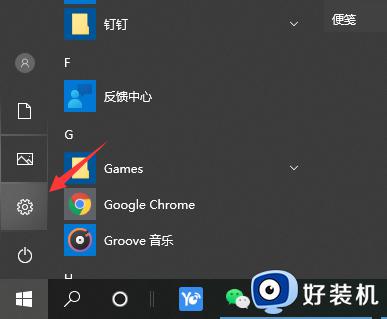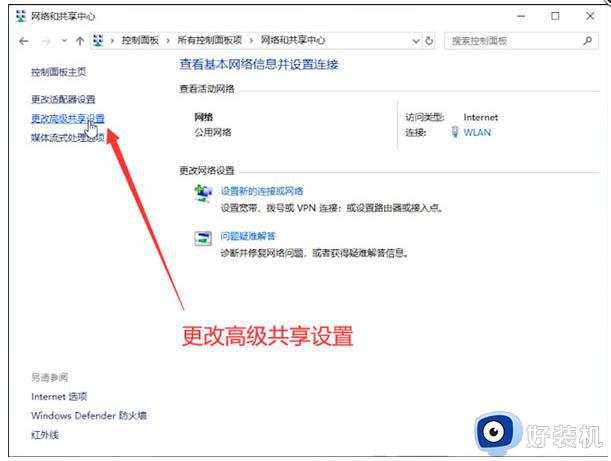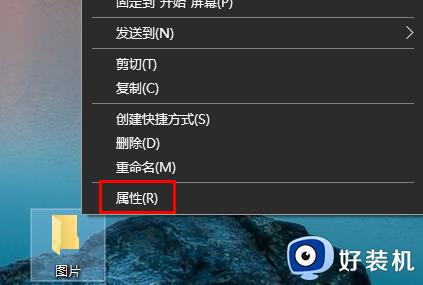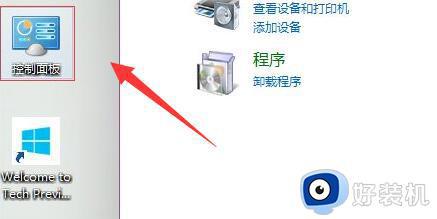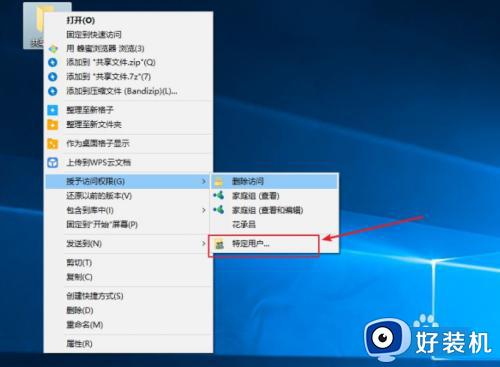win10共享盘怎么设置 win10如何设置共享盘
时间:2023-02-20 17:46:58作者:qin
我们在使用win10专业版系统的计算机时,经常会去使用共享硬盘,这样能够方便数据的提取,不过有部分用户在访问共享硬盘的时候,却遇到过没有许可权限的情况,导致自己无法正常工作,那么win10系统应该如何设置共享盘呢?下面我就来教一教大家win10共享盘怎么设置的操作方法。
具体方法如下:
1、打开属性
选择一个需要设置共享的磁盘,右键点击,在弹出的菜单中点按属性标志。
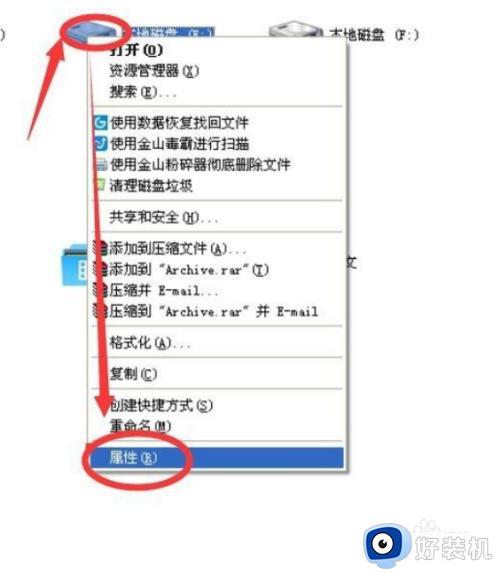
2、点击共享
在属性工具栏中点按共享选项卡,点按下方的盯珠“如果您知道风险,但还要共享驱动器的根目录,请单击此处”。
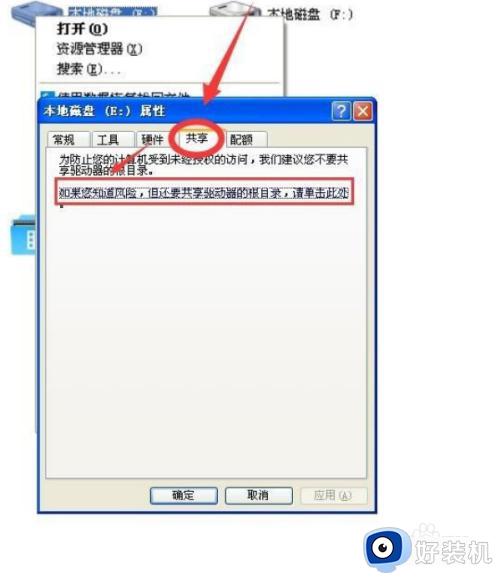
3、勾选方框
鼠标左键点选在网络上共享这个文件夹前面的方框。
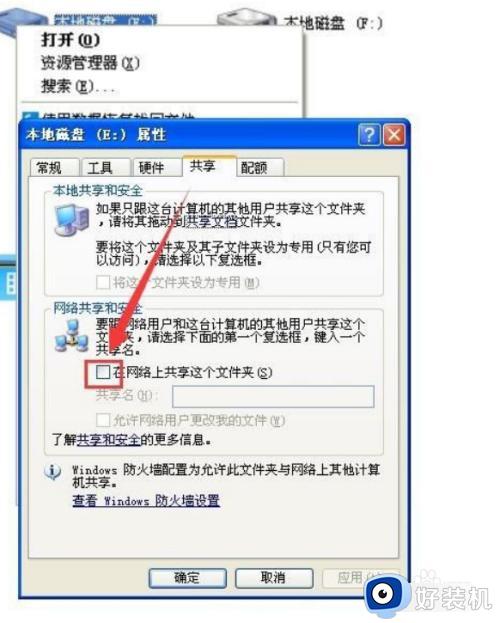
4、选择更改
可以根据需要点选允许网络用户彩躲鬼更改我的文件前面的选项,点击应用或者确定。
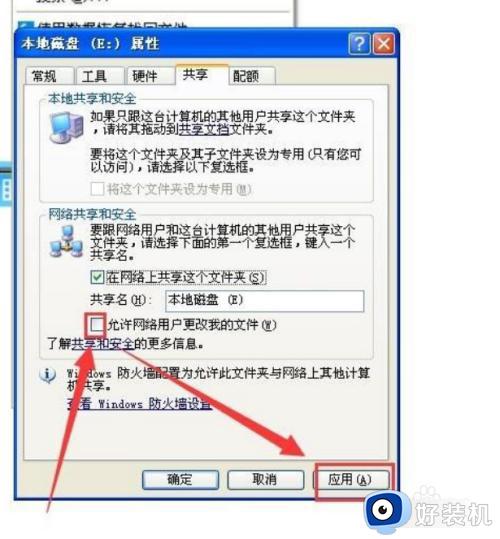
5、完成设置
此时会弹出设置文件夹权限运行条,稍等片刻,即可完成设置。设置完共宿哨享的磁盘将会出现一个手型标志,说明共享已设置完成。
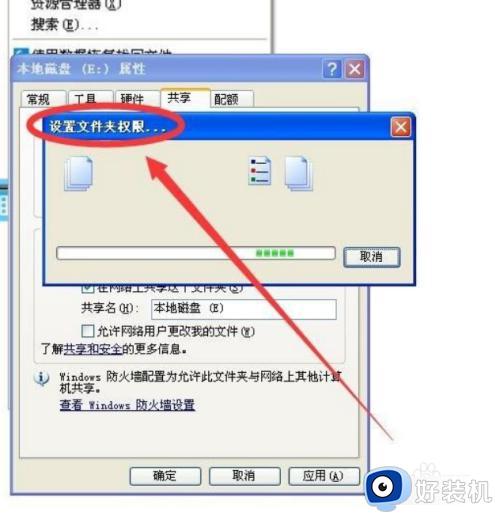

以上就是小编为您带来的关于win10如何设置共享盘的全部内容,跟着上面的步骤一步步来进行操作吧,想要更过多资讯请关注好装机。